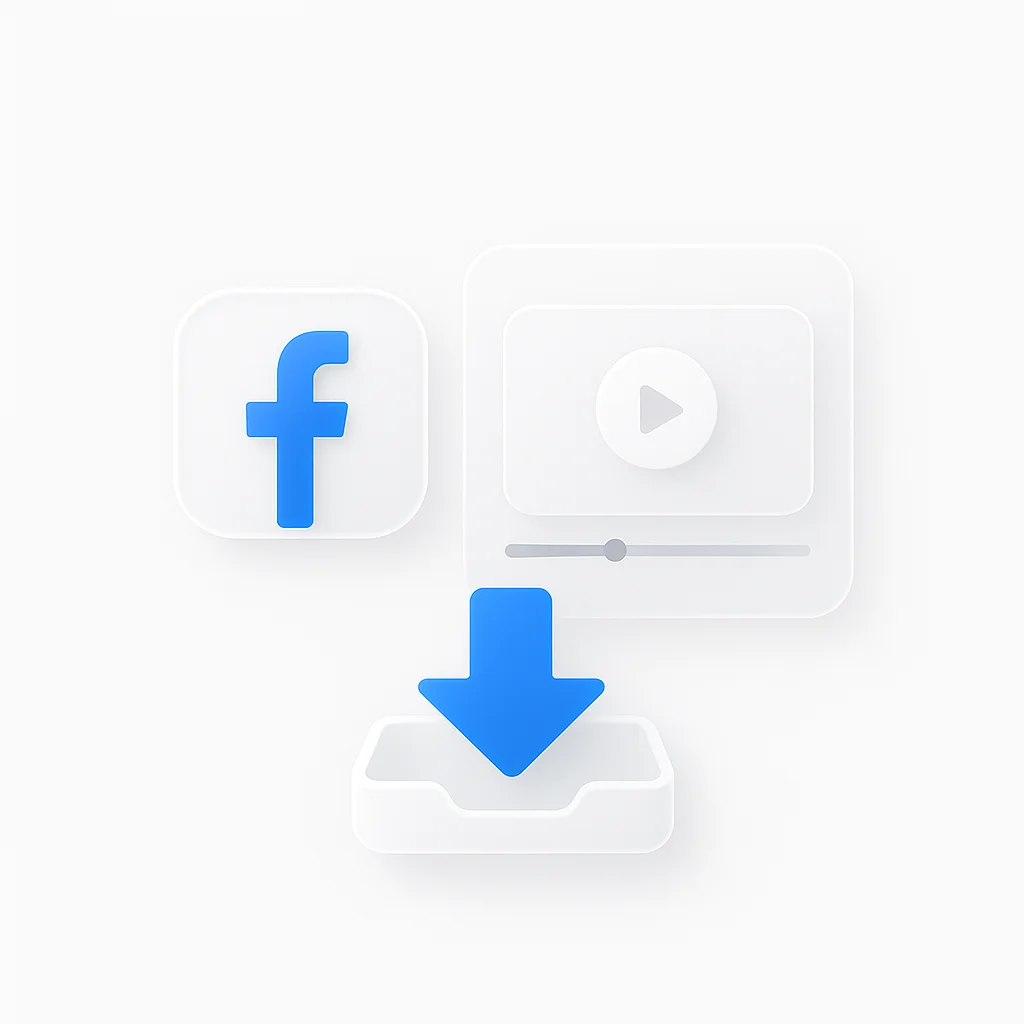Hai mai guardato una Storia di Facebook esilarante o un Reel stimolante e desiderato di salvarlo prima che svanisse dopo 24 ore? Non sei il solo. Anche se Facebook non offre un pulsante di download, strumenti potenti possono aiutarti a conservare quel contenuto per sempre.
Questa è la tua guida definitiva ai migliori downloader di Storie di Facebook del 2025. Abbiamo testato i migliori strumenti online gratuiti che ti consentono di salvare facilmente non solo le Storie, ma anche i Reel di Facebook e persino i video privati. Che tu sia un creatore di contenuti, un marketer digitale o qualcuno che vuole semplicemente conservare momenti memorabili, questi strumenti trasformeranno il modo in cui interagisci con i contenuti di Facebook. Se stai cercando un modo semplice e veloce per scaricare video da altre piattaforme, puoi utilizzare il nostro downloader di video online. Abbiamo anche un downloader di TikTok per tutte le tue esigenze di video TikTok. E se hai un link a un video che desideri convertire in MP4, il nostro strumento URL to MP4 può aiutarti.
Prima di scaricare: considerazioni sulla sicurezza e legali
⚠️ Importante avviso sulla privacy
Scaricare contenuti altrui senza autorizzazione per la ridistribuzione può violare le leggi sul copyright e sulla privacy. Questi strumenti devono essere utilizzati principalmente per salvare i propri contenuti o per la visualizzazione personale offline di contenuti pubblici.
Rispetto della privacy e del copyright
Secondo gli standard della community di Meta, gli utenti mantengono la proprietà dei propri contenuti. Ottieni sempre il permesso prima di condividere la storia di qualcun altro e ricorda che il download di contenuti non ti concede diritti di utilizzo.
Regola d’oro: utilizza questi strumenti in modo responsabile per l’archiviazione personale o con il permesso esplicito dei creatori di contenuti.
Rischi per la sicurezza da evitare
Non utilizzare mai strumenti che richiedono la tua password di Facebook. I downloader legittimi funzionano con URL pubblici e non richiedono credenziali di accesso. Gli strumenti che richiedono l’accesso all’account possono compromettere la tua sicurezza e violare i termini di servizio di Facebook.
A colpo d’occhio: confronto tra i downloader di video di Facebook
| Strumento | Ideale per | Video privati | Piattaforma | Prezzo |
|---|---|---|---|---|
|
SnapSave
|
Uso generale | NO | Web | GRATUITO |
|
FDown.net
|
Video privati | SÌ | Web | GRATUITO |
|
SaveFrom.net
|
Estensione del browser | NO | Estensione | GRATUITO |
|
iTubeGo
|
Utenti esperti | SÌ | Desktop | A PAGAMENTO |
|
Friendly for Facebook
|
Utenti mobile | SÌ | Mobile | FREEMIUM |
|
4K Video Downloader
|
Professionisti | LIMITATO | Desktop | A PAGAMENTO |
I 12 migliori downloader di video di storie di Facebook nel 2025
1. SnapSave: miglior downloader online in assoluto
🎯 Interfaccia ed esperienza utente:
- Design pulito: layout minimalista con un singolo campo di input URL visualizzato in modo prominente
- Combinazione di colori: tema professionale blu e bianco con pulsanti di invito all’azione chiari
- Navigazione: semplice processo in tre passaggi chiaramente delineato nella homepage
- Mobile Responsive: interfaccia mobile completamente ottimizzata che funziona perfettamente su smartphone
🔧 Caratteristiche principali:
- ✅ Download in qualità HD: risoluzione fino a 1080p per una visualizzazione ottimale
- ✅ Supporto multi-formato: download solo MP4, WebM e audio
- ✅ Elaborazione istantanea: tempo medio di preparazione del download inferiore a 10 secondi
- ✅ Nessuna registrazione: inizia a scaricare immediatamente senza creare un account
- ✅ Multipiattaforma: funziona su tutti i principali browser e dispositivi
📱 Come usare:
- Visita SnapSave.io e individua la casella di input URL nella parte superiore
- Incolla il link del tuo video di Facebook nel campo di testo
- Fai clic sul pulsante blu brillante “Download”
- Seleziona la qualità preferita dal menu a tendina
- Fai clic sul collegamento di download finale per salvare il video
💰 Prezzi: completamente gratuito con funzionalità premium opzionali
✅ Pro:
- Velocità di elaborazione fulminea
- Funziona con Storie, Reel e video normali
- Nessun annuncio pubblicitario o pop-up fastidioso
- Aggiornato costantemente per aggirare le restrizioni di Facebook
❌ Contro:
- Impossibile gestire video privati o con restrizioni
- Limitato solo al contenuto pubblico
- Nessuna funzionalità di download in batch
👥 Ideale per: utenti occasionali, studenti e creatori di contenuti che necessitano di download rapidi e affidabili di contenuti pubblici di Facebook
2. FDown.net: il migliore per i video privati
🎯 Interfaccia ed esperienza utente:
- Doppia interfaccia: sezioni separate per il download di video pubblici e privati
- Procedura guidata passo passo: chiare istruzioni numerate con guide visive
- Codifica a colori: pulsanti verdi per i download pubblici, blu per i metodi privati
- Video tutorial: guide incorporate che mostrano i passaggi esatti per i download privati
🔧 Caratteristiche principali:
- 🔒 Accesso ai video privati: uno dei pochi strumenti in grado di scaricare video privati di Facebook
- 🔧 Metodi multipli: offre sia l’URL diretto che i metodi del codice sorgente della pagina
- 📋 Istruzioni dettagliate: guide complete per processi video privati complessi
- 🎨 Opzioni di formato: scegli tra i formati MP4, WebM o solo audio
- 💾 Selezione della qualità: opzioni di qualità HD, SD e ottimizzate per dispositivi mobili
📱 Metodo avanzato per i video privati:
- Vai su FDown.net e seleziona la scheda “Video privato”
- Segui il tutorial dettagliato per accedere al codice sorgente della pagina Facebook
- Copia i segmenti di codice specifici come indicato
- Incolla il codice nel campo di input specializzato di FDown
- Elabora e scarica i tuoi contenuti video privati
💰 Prezzi: gratuito con opzioni di supporto premium disponibili
✅ Pro:
- Capacità unica di gestire video privati di Facebook
- Tutorial completi e assistenza clienti
- Molteplici opzioni di formato e qualità
- Aggiornamenti regolari per la compatibilità
❌ Contro:
- Il processo complesso per i video privati richiede conoscenze tecniche
- Elaborazione più lenta rispetto ai semplici downloader pubblici
- L’interfaccia può essere travolgente per i principianti
👥 Ideale per: utenti esperti, ricercatori e creatori di contenuti che necessitano di accedere a contenuti di gruppi privati che sono autorizzati a visualizzare
3. SaveFrom.net: la migliore estensione del browser
🎯 Interfaccia ed esperienza utente:
- Integrazione del browser: aggiunge perfettamente i pulsanti di download direttamente a Facebook
- Design delle icone: una freccia di download verde distintiva appare accanto ai video
- Processo con un clic: non è necessario copiare/incollare gli URL: basta fare clic sul pulsante
- Popup dell’estensione: una finestra popup pulita mostra le opzioni di download e le impostazioni di qualità
🔧 Caratteristiche principali:
- 🔌 Estensione del browser: disponibile per Chrome, Firefox, Safari ed Edge
- ⚡ Download istantanei: il pulsante di download appare direttamente sui video di Facebook
- 🌐 Multipiattaforma: funziona su YouTube, Instagram, Twitter e oltre 40 siti
- 🎯 Rilevamento intelligente: rileva automaticamente i contenuti scaricabili sulle pagine
- 🔄 Aggiornamenti automatici: l’estensione si aggiorna automaticamente per mantenere la funzionalità
📱 Installazione e utilizzo:
- Visita il Chrome Web Store o i componenti aggiuntivi di Firefox e cerca “SaveFrom.net”
- Fai clic su “Aggiungi a Chrome/Firefox” e conferma l’installazione
- Vai a qualsiasi video, Storia o Reel di Facebook
- Cerca il pulsante di download verde che appare
- Fai clic sul pulsante e seleziona la qualità preferita
- Il video viene scaricato automaticamente nella cartella designata
💰 Prezzi: estensione gratuita con applicazione di supporto opzionale per funzionalità avanzate
✅ Pro:
- Massima comodità con i download con un clic
- Non è necessario visitare siti Web esterni
- Supporta più piattaforme video oltre a Facebook
- Considerato attendibile da milioni di utenti dal 2010
❌ Contro:
- Richiede l’installazione dell’estensione del browser
- Potrebbe essere bloccato da alcuni firewall aziendali
- Funzionalità limitata sui video privati
- Le autorizzazioni dell’estensione potrebbero preoccupare gli utenti attenti alla privacy
👥 Ideale per: utenti esperti, social media manager e downloader frequenti che desiderano la massima comodità ed efficienza
Alternativa professionale: registra e archivia le storie di Facebook
Mentre i downloader tradizionali sono utili per le esigenze di base, i creatori di contenuti e i professionisti dei social media hanno bisogno di un approccio più affidabile. Invece di dipendere da strumenti di terze parti che si interrompono con gli aggiornamenti di Facebook, ScreenApp fornisce una registrazione professionale con trascrizione automatica per un’archiviazione dei contenuti superiore.
Download di storie rispetto alla registrazione professionale
📥 Download tradizionali
Soluzione di base🎬 Registrazione professionale
Soluzione professionaleSmetti di fare affidamento su downloader interrotti
Registra le storie di Facebook in modo professionale con trascrizioni automatiche e archiviazione sicura nel cloud. Non perdere mai più contenuti a causa di errori del downloader.
Avvia la registrazione professionale - Gratuito